Předpokládejme, že používáte Alexu s chytrým reproduktorem Amazon. V takovém případě pravděpodobně znáte užitečné a užitečné dovednosti, které můžete použít. Většina z nás přemýšlí o dovednosti doma, aby si usnadnila svůj osobní život, ale dovednosti můžete využít také k tomu, aby byl váš obchodní život produktivnější.
Zde vám ukážeme, jak vytvořit dvě dovednosti Alexa pro vaši firmu, integrovaného průvodce a obchodní otázky a odpovědi. Vše, co vaši zaměstnanci nebo spolupracovníci potřebují, je aplikace Alexa, ale pokud mají také zařízení Alexa, jako je Amazon Echo, Echo Dot nebo Echo Show, tím lépe!
Tyto dovednosti mohou nejen pomoci vašim zaměstnancům a spolupracovníkům, ale také vám ušetří čas, který byste museli řešit sami.
Použití Amazon Alexa Skill Blueprints
Dobrou zprávou o vytváření vlastního Alexa dovednost je, že nemusíte začínat od začátku. S Alexa Blueprints začínáte šablonou. Poté stačí přidat podrobnosti o vaší vlastní firmě nebo společnosti.
Navíc si můžete vytvořit novou dovednost Alexa na webu nebo v mobilní aplikaci. Plány a kroky jsou stejné, takže se připravte na sledování na počítači nebo mobilním zařízení.
Ve svém prohlížeči nebo mobilní aplikaci přejděte do sekce Business a zde uvidíte tyto dvě dovednosti.
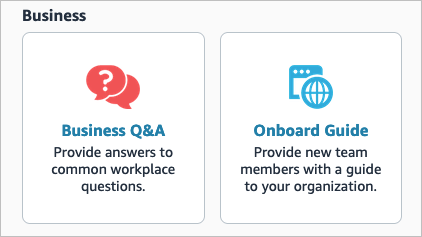
Vytvoření integrovaného průvodce pro nové zaměstnance
Vytvořením integrovaného průvodce mohou noví zaměstnanci najít všechny podrobnosti, které potřebují, na jednom praktickém místě. Od toho, jak se vzdáleně připojit přes VPN až po místo, kde jsou uloženy kancelářské potřeby, zahrňte co nejvíce informací, které těmto nováčkům pomohou.
Začněte výběrem Onboard Guide Blueprint. Můžete si poslechnout ukázku, prohlédnout si kroky k vytvoření dovednosti a zjistit, jak ji používat. Pokud jste připraveni začít, vyberte možnost Vytvořit si vlastní a postupujte podle pokynů níže.
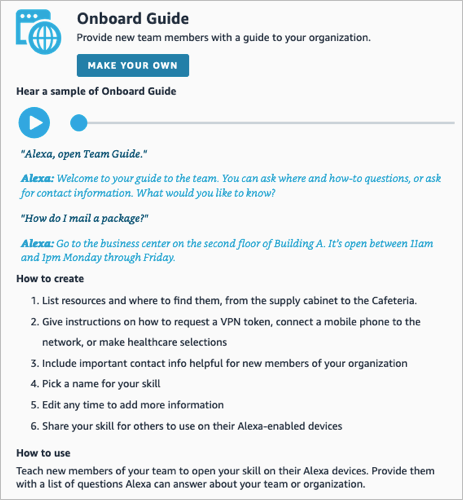
Návrh obsahuje části, které vám pomohou přidat podrobnosti, které potřebujete. Patří mezi ně, kde co najít, jak co dělat a na koho se kvůli čemu obrátit..
Kde najít důležité zdroje
Počínaje sekcí Kde najít důležité zdroje , to jsou věci, kterými Alexa odpoví, když se zeptáte: „Alexo, kde je…?“.
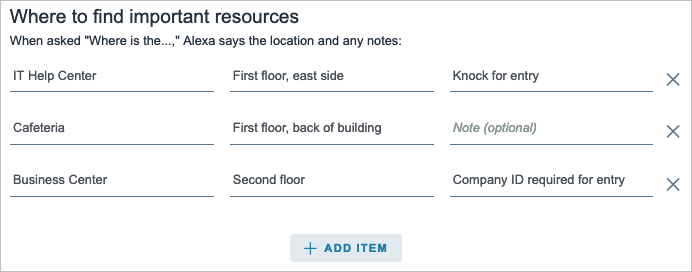
Jak dělat věci
Další část je Jak dělat věci a obsahuje odpovědi od Alexy, když se zeptáte: „Jak mohu…?“.
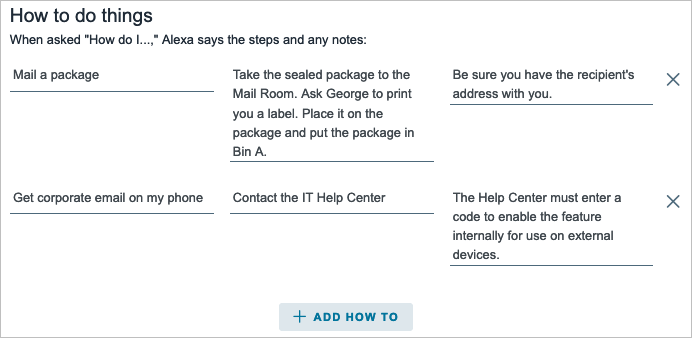
Kontaktní údaje
Poslední sekce je pro Kontaktní informace . Tato sekce funguje jinak v tom, že Alexa odpoví seznamem, který jste nastavili pomocí hlasový příkaz, „What’s the contact info?“.
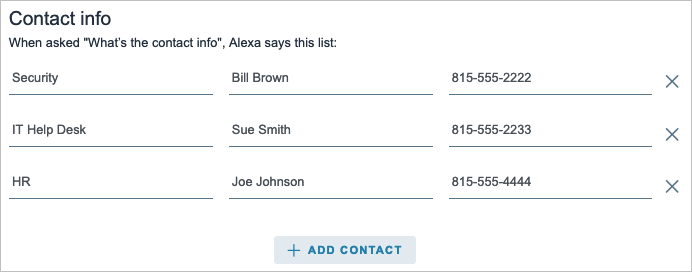
Až dokončíte sekce, vyberte v horní části Další: Zkušenosti .
Přizpůsobení uživatelského prostředí
Zadáním úvodních a výstupních zpráv můžete Alexa znít osobněji.
Zadejte uvítací zprávu pro ty, kteří tuto dovednost používají poprvé. Poté zahrňte zprávy, které Alexa náhodně použije pokaždé, když váš zaměstnanec dovednost otevře.
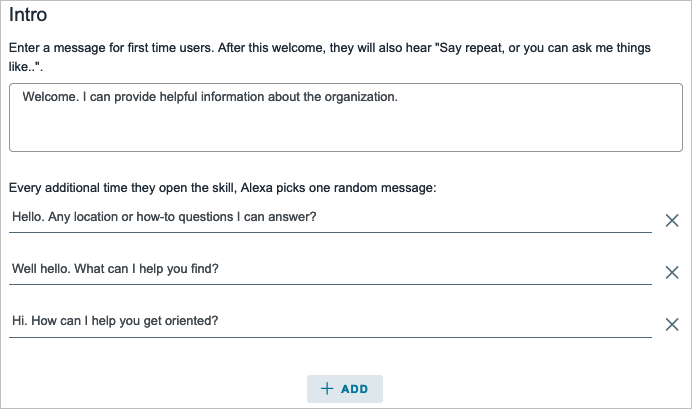
Zadejte výstupní zprávu, až váš zaměstnanec dovednost ukončí.

Až skončíte, vyberte v horní části Další: Jméno .
Pojmenujte dovednost
Posledním krokem je pojmenovat vaši dovednost palubního průvodce. Znovu zkuste použít jednoduchá slova, která Alexa rozpozná..
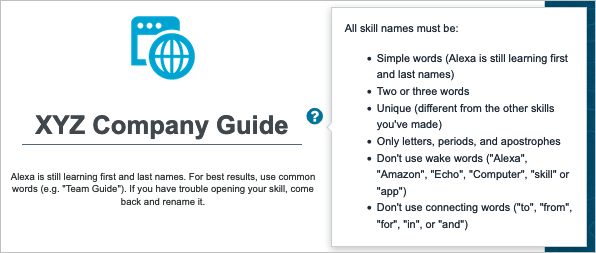
Výběrem možnosti Další: Vytvořit dovednost dokončete proces vytváření. Buďte trpěliví, proces může chvíli trvat. Po dokončení se zobrazí potvrzení.
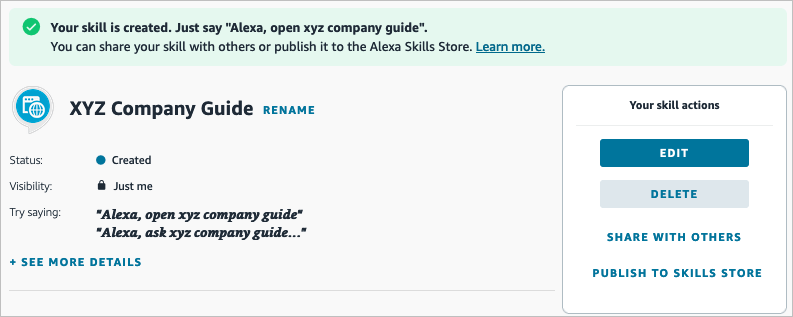
Vytvořte obchodní dovednost Q&A k zodpovězení běžných otázek
Příručka možná není tak účinná jako jednoduchá dovednost Q&A. Možná narazíte na lidi, kteří kladou stejné otázky znovu a znovu. S touto dovedností můžete zadávat běžné otázky s jejich odpověďmi.
Začněte výběrem Business Q&A Blueprint. Stejně jako u předchozí dovednosti si můžete poslechnout ukázku, prohlédnout si kroky a zjistit, jak ji používat. Až budete připraveni začít, vyberte možnost Vytvořte si svůj .
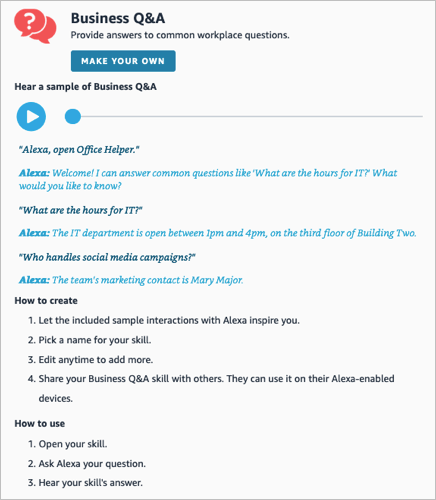
Protože ne každý může formulovat otázku přesně stejně, tento plán vám umožňuje přidávat varianty otázek. A stejně jako u předchozího návrhu uvidíte několik ukázek, které vám pomohou.
Přidejte otázky a odpovědi
Začněte první otázkou tím, že použijete ukázku nebo ji nahradíte svou vlastní. Poté přidejte několik variant otázky.
Pokud se například někdo zeptá Alexy: „Jaká je otevírací doba pro IT“, „Kdy je IT otevřeno“ nebo „Řekni mi otevírací dobu pro IT“, obdrží každý stejnou odpověď.
Můžete vybrat Přidat variantu otázky , pokud chcete přidat další, nebo znaménko mínus vpravo od jedné otázky, abyste ji odstranili.
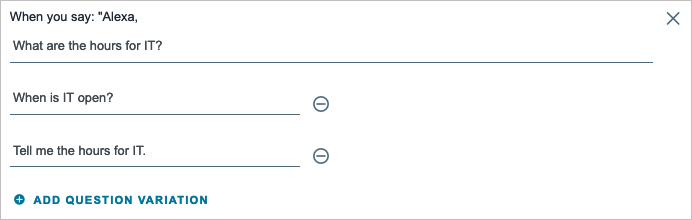
Dále přidejte odpověď, kterou Alexa odpoví na otázku a její varianty.

Po zadání otázky, jejích variant a odpovědi vyberte možnost Přidat otázky a odpovědi a nastavte další otázku.
Pokračujte ve stejném procesu, dokud nezadáte všechny požadované otázky a odpovědi. Poté nahoře vyberte Další: Zkušenosti .
Přizpůsobení uživatelského prostředí
Stejně jako dovednost Onboard Guide můžete i pro tuto dovednost personalizovat úvodní a výstupní zprávy Alexy.
Zadejte uvítací zprávu pokaždé, když někdo dovednost otevře, a výstupní zprávu, když ji někdo zavře.
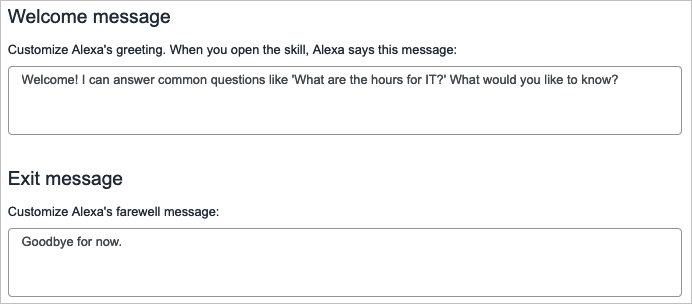
Až skončíte, vyberte v horní části Další: Jméno .
Pojmenujte dovednost
Nakonec pojmenujte své obchodní dovednosti Q&A. Nezapomeňte používat jednoduchá slova, která Alexa snadno rozpozná..
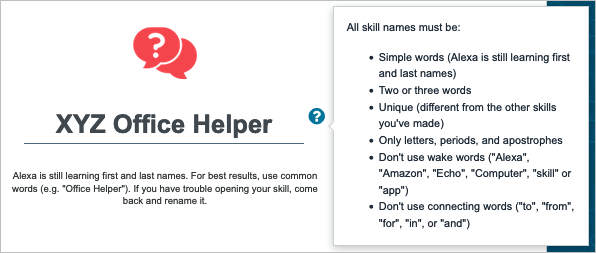
Výběrem možnosti Další: Vytvořit dovednost dokončete proces a až bude nová dovednost připravena k použití, zobrazí se potvrzení.
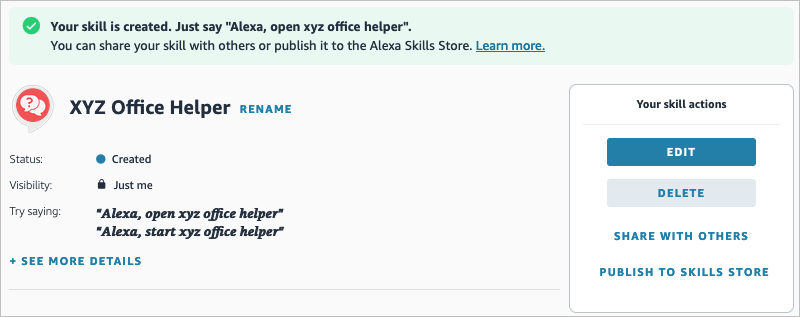
Upravte dovednosti Alexa
Jak všichni víme, věci se mění. Můžete se přesunout na jiné místo, najmout nový kontakt nebo změnit kroky úkolu. Své vlastní dovednosti můžete kdykoli upravit, a to jak na webu, tak v aplikaci Alexa.
Vraťte se na počítači do Web Alexa Blueprints, přihlaste se a nahoře vyberte Dovednosti, které jste vytvořili . Vyberte název dovednosti a vyberte Upravit , abyste provedli změny.
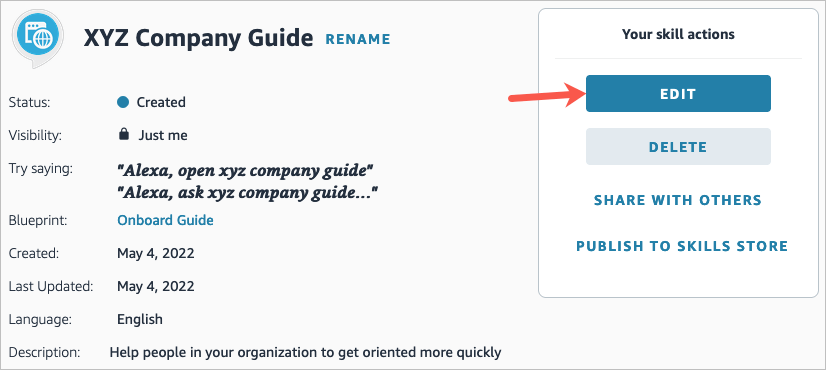
V mobilní aplikaci Alexa se vraťte do sekce Blueprints . Přejděte na kartu Vaše dovednosti , vyberte název dovednosti a klepnutím na Upravit proveďte úpravy.
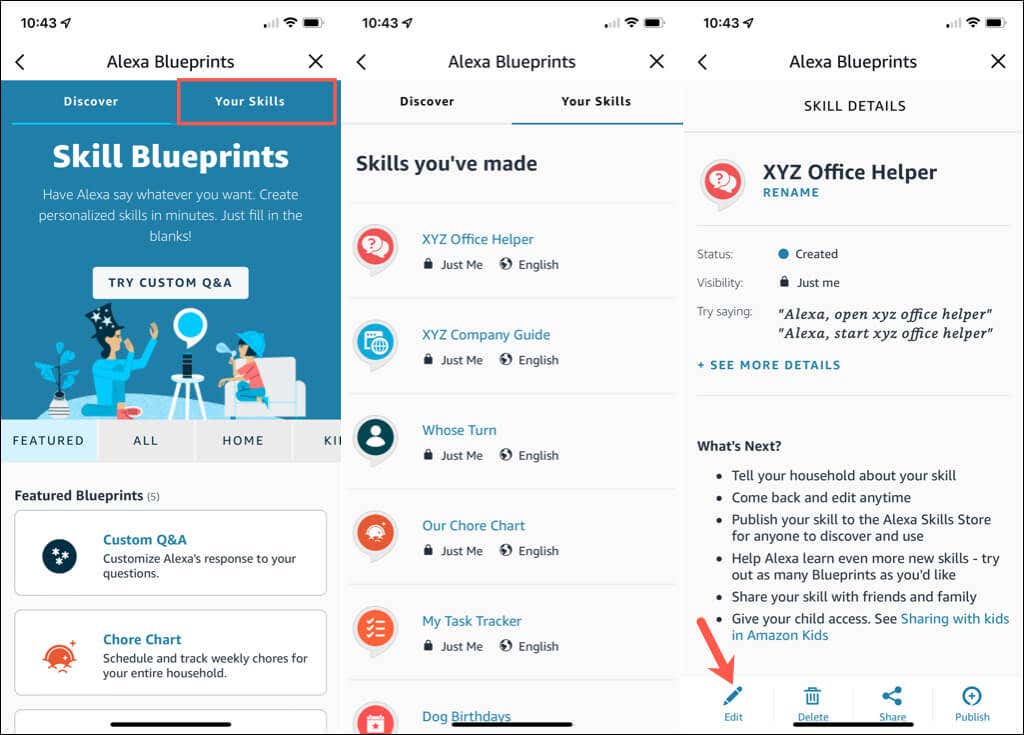
Vytvořte si vlastní dovednost Alexa
Abyste si vybudovali dovednosti Alexa, nemusíte se učit o rozvoji dovedností Alexa nebo být vývojářem Amazon. Místo toho si s plány, jako jsou tyto, můžete vytvořit vlastní dovednost během několika minut.
Teď, když víte, jak vytvořit dovednosti Alexa pro vaši firmu, že?
Další informace najdete v skvělé triky, které můžete vyzkoušet s Alexou, některých zábavné dovednosti pro děti a dospívající nebo navštivte naše Sekce Smart Home, kde najdete související výukové programy.
.